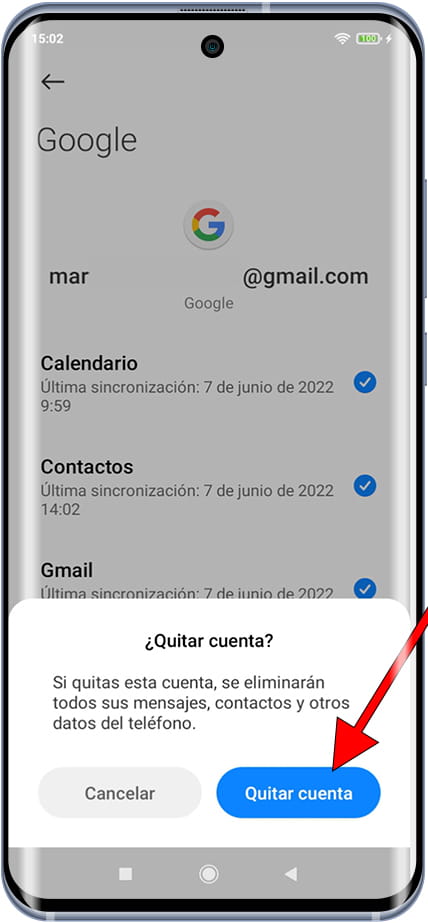Eliminar cuenta de Google en Xiaomi Redmi 6

Cómo borrar la cuenta de Google en Xiaomi Redmi 6
Si deseas eliminar la cuenta de Google de un Redmi 6 ya sea para vender tu terminal, regalarlo a un familiar o amigo, reciclarlo o si has decidido cambiar a otra cuenta de Google puedes hacerlo siguiendo los pasos que indicamos a continuación.
En las siguientes secciones, te proporcionaremos instrucciones detalladas y fáciles de seguir para realizar este proceso de manera segura y eficaz. Aprenderás cómo desvincular tu cuenta de Google y cómo asegurarte de que tus datos personales estén protegidos durante el proceso, todo realizado desde el propio Redmi 6 sin usar un PC.
Al eliminar la cuenta de Google del Redmi 6 desactivamos el FRP (Factory Reset Protection) del sistema operativo Android 8.1 (Oreo), se trata de una protección que vincula el Xiaomi Redmi 6 a una cuenta de Google para que cuando sea reiniciado o se haya bloqueado por pérdida o robo pida el usuario y contraseña de la cuenta de Google.
Tabla de contenidos:
Tiempo estimado: 5 minutos.
1- Primer paso:
Para eliminar la cuenta vamos a los ajustes de tu Xiaomi, se trata del icono de la rueda dentada, el icono de ajustes debe estar en la pantalla de inicio o en el menú del teléfono, puedes acceder al menú principal arrastrando el dedo desde la parte inferior hacia arriba de la pantalla.

2- Segundo paso:
Bajamos a través de los ajustes del Redmi 6 y buscamos el apartado llamado “Cuentas y sincronización”, pulsa para acceder a este apartado.
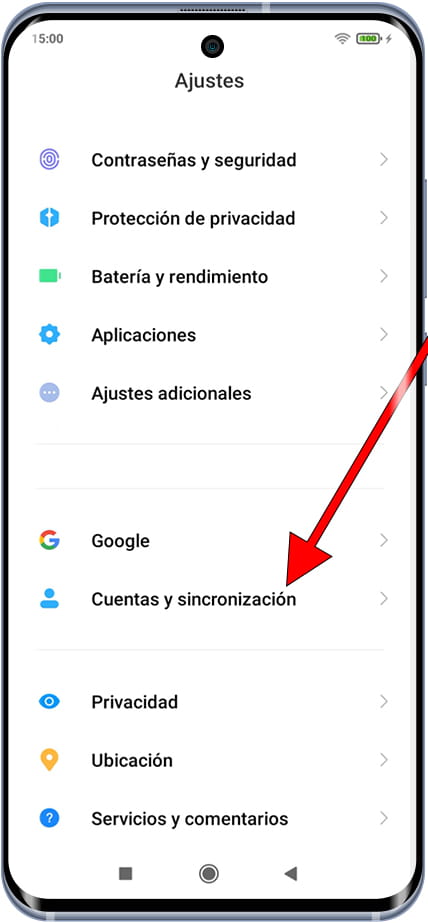
3- Tercer paso:
Dentro del apartado “Cuentas y sincronización” aparecerá un apartado llamado "Google" junto con el resto de cuentas de otros servicios, si no aparece este apartado es debido a que no hay ninguna cuenta vinculada al Xiaomi Redmi 6.
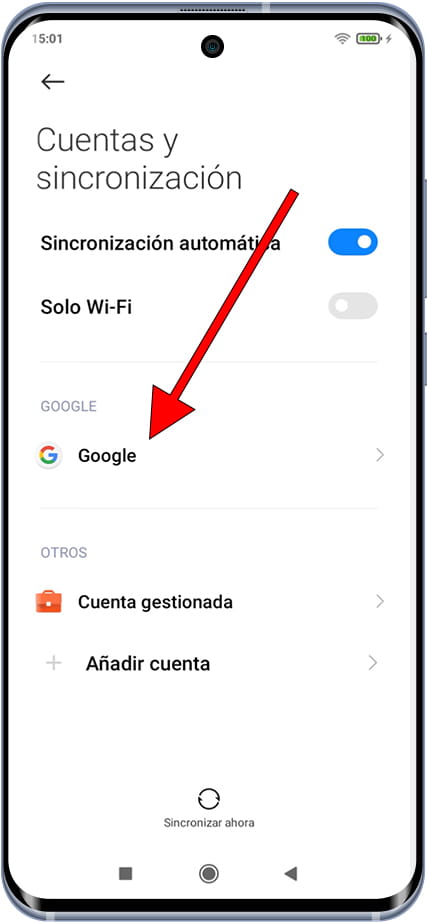
4- Cuarto paso:
Si tienes varias cuentas de Google en este Xiaomi Redmi 6 aparecerán todas aquí. Pulsa sobre la cuenta que quieres borrar del Redmi 6, si solo tienes una cuenta pasa al siguiente paso.
Cuando termines este tutorial podrás repetirlo para eliminar todas las cuentas que tengas vinculadas a este dispositivo.
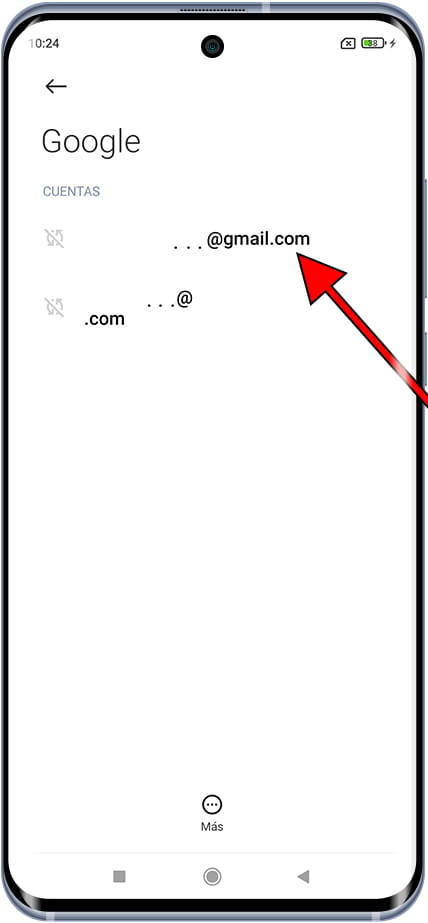
5- Quinto paso:
Aquí aparecerá toda la información de Google que está sincronizada con tu Xiaomi Redmi 6 como el calendario, contactos, correo, etc.
Pulsa sobre el botón "Más" que aparece en la parte inferior de la pantalla.

6- Sexto paso:
Se desplegará un panel desde la parte inferior de la pantalla con dos opciones, pulsa sobre "Quitar cuenta" para quitar esta cuenta de Google del Xiaomi Redmi 6.
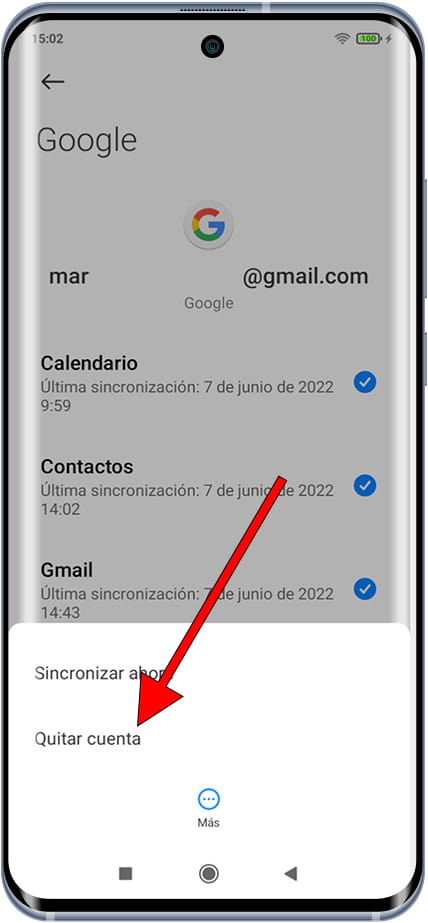
7- Séptimo paso:
Un mensaje de confirmación aparecerá para evitar quitar una cuenta del Xiaomi Redmi 6 por error, pulsamos sobre "Quitar cuenta" de nuevo para confirmar. Todos los datos de esta cuenta serán borrados del aparato.